在使用显示器的过程中,有时会遇到显示屏出现横条纹的问题。这不仅会影响我们正常使用电脑,还可能造成眼睛疲劳和不适。为了帮助解决这个问题,本文将探讨显示器横条纹问题的原因以及一些有效的处理方法。
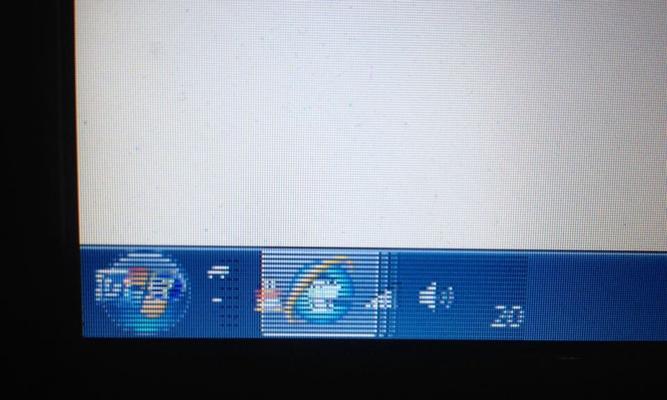
显示器横条纹问题的原因
-显示器信号线松动或接触不良
-显示器驱动程序过时或损坏
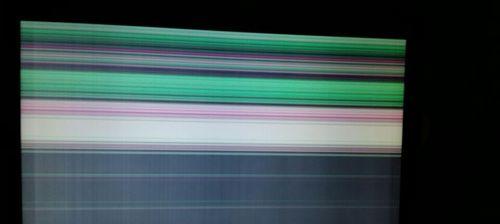
-显卡故障或过热
-显示器面板老化或受损
重新连接信号线
-关闭电脑和显示器,检查信号线是否松动或接触不良

-如果发现松动,重新连接并确保连接牢固
-重新启动电脑,观察是否还有横条纹出现
更新显示器驱动程序
-打开计算机的设备管理器
-找到显示适配器选项,展开并右击选择“更新驱动程序”
-选择自动搜索更新,或者从官方网站下载最新的显示器驱动程序
-安装完成后,重新启动电脑,观察是否还有横条纹出现
检查显卡故障
-使用温度监控软件检查显卡是否过热,如果是,则清理散热器或更换散热剂
-检查显卡是否松动,如果是,则重新插拔显卡,并确保连接牢固
-如有必要,更换损坏的显卡或请专业维修人员进行维修
调整显示器设置
-进入显示器菜单,调整亮度、对比度和色彩设置,观察是否能够减少横条纹
-尝试调整刷新率,选择较高的刷新率可能有助于减少横条纹
-调整显示器的分辨率,选择合适的分辨率以获得更好的显示效果
更换显示器电源线
-检查显示器电源线是否损坏或接触不良
-如果发现问题,更换合适的电源线并确保连接稳固
-重新启动电脑,观察是否还有横条纹出现
调整显示器位置
-确保显示器与电脑桌面垂直放置,避免倾斜或角度不当
-调整显示器的高度和角度,使其与眼睛处于适当的位置
-避免将其他电子设备或磁性物品放置在显示器周围,可能干扰显示效果
更换显示器
-如果以上方法仍无法解决横条纹问题,考虑更换显示器
-选择品牌可靠、质量良好的显示器,并保证能够满足自己的需求
-在购买前,查看其他用户的评价和意见,选择适合自己的型号和规格
避免使用低质量的视频线材
-选择质量良好的视频线材,确保信号传输的稳定性
-避免使用过长的视频线材,过长的线材可能会干扰信号传输
定期清洁显示器
-使用专用的显示器清洁剂和柔软的布料进行定期清洁
-避免使用粗糙的纸巾或化学物质清洁,以免损坏显示屏
-定期清理显示器背后的灰尘和杂物,保持通风良好
使用显示器屏幕保护程序
-安装并启用显示器屏幕保护程序,定期进行屏幕清理和检测
-屏幕保护程序可以帮助识别和修复显示器横条纹问题
咨询专业技术支持
-如果以上方法无法解决问题,可以咨询显示器厂商或专业技术支持人员的意见
-提供显示器的详细信息,并描述横条纹问题的情况,以便他们提供更准确的解决方案
可能的解决方法
-检查信号线连接是否稳固
-更新显示器驱动程序
-检查和处理显卡故障
-调整显示器设置和位置
-更换显示器电源线或整个显示器
注意事项和建议
-在处理显示器问题时,注意安全,避免触摸和操作内部零部件
-如果不确定自己的操作能力,最好请专业人员进行维修和处理
结语
通过本文介绍的各种方法,您应该能够有效地解决显示器横条纹问题。遵循以上建议,保持显示器的正常使用和维护,将能够享受更好的视觉体验和工作效率。如有其他问题,请咨询专业人士的建议和帮助。








